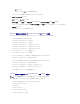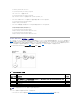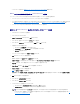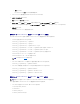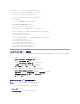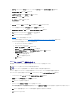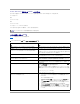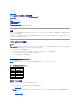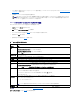Users Guide
c. 適用 をクリックします。
iDRAC のウェブサーバーは、適用 をクリックすると自動的に再起動します。
12. iDRAC Active Directory 機能の設定を完了するには、ログアウトしてから iDRAC にログインします。
13. システム® リモートアクセス をクリックします。
14. 設定 タブをクリックして、ネットワーク をクリックします。
15. ネットワーク設定 で DHCP を使用(NIC IP アドレス用) を選択している場合は、 DNS サーバーアドレスの取得に DHCP を使用 を選択します。
DNS サーバー IP アドレスを手動で入力する場合は、DNS サーバーアドレスの取得に DHCP を使用 をオフにし、一次および代替 DNS サーバー IP アドレスを入力します。
16. 変更の適用 をクリックします。
iDRAC 拡張スキーマ Active Directory 機能の設定が完了しました。
RACADM を使用した拡張スキーマ Active Directory での iDRAC の設定
ウェブインタフェースでなく RACADM CLI を使用して、拡張スキーマで iDRAC Active Directory 機能を設定するには、次のコマンドを使用します。
1. コマンドプロンプトを開き、次の RACADM コマンドを入力します。
racadm config -g cfgActiveDirectory -o cfgADEnable 1
racadm config -g cfgActiveDirectory -o cfgADType 1
racadm config -g cfgActiveDirectory -o cfgADRacDomain <RAC FQDN>
racadm config -g cfgActiveDirectory -o cfgADRootDomain <ルート FQDN>
racadm config -g cfgActiveDirectory -o cfgADRacName <RAC コモンネーム>
racadm sslcertupload -t 0x2 -f <ルート CA 証明書-TFTP-URI>
racadm sslcertdownload -t 0x1 -f <RAC SSL 証明書>
2. iDRAC で DHCP が有効で、DHCP サーバーが提供する DNS を使用する場合は、次の RACADM コマンドを入力します。
racadm config -g cfgLanNetworking -o cfgDNSServersFromDHCP 1
3. iDRAC で DHCP が無効な場合、または手動で DNS IP アドレスを入力する場合は、次の RACADM コマンドを入力します。
racadm config -g cfgLanNetworking -o cfgDNSServersFromDHCP 0
racadm config -g cfgLanNetworking -o cfgDNSServer1 <一次 DNS IP アドレス>
racadm config -g cfgLanNetworking -o cfgDNSServer2 <二次 DNS IP アドレス
4. <Enter> を押して、iDRAC Active Directory 機能の設定を完了します。
SM-CLP を使用した拡張スキーマ Active Directory での iDRAC の設定
SM-CLP を使用して拡張スキーマで iDRAC の Active Directory 機能を設定するには、次のコマンドを使用します。
1. Telnet または SSH を使用して iDRAC にログインし、次の SM-CLP コマンドを入力します。
cd /system/sp1/oemdell_adservice1
set enablestate=1
set oemdell_schematype=1
set oemdell_adracdomain=<RAC FQDN>
set oemdell_adrootdomain=<ルート FQDN>
メモ:ルート CA 証明書を取得でき、iDRAC サーバー証明書を保存できる TFTP サーバーを実行している必要があります。